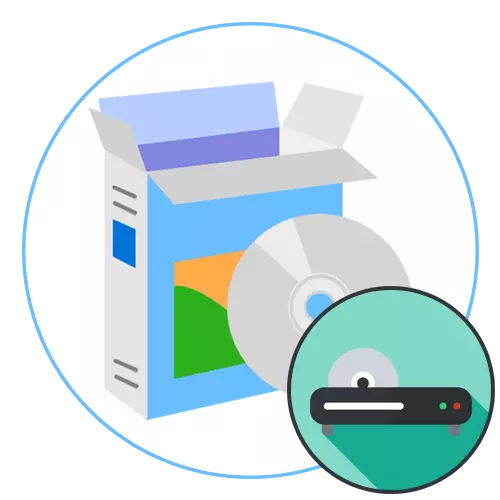
Most a DVD-meghajtók fokozatosan elhagyják a felhasználók életét, mivel a lemezek kevésbé népszerűek a korlátozott funkcionalitás miatt. Azonban egyes felhasználóknak még mindig vannak rögzített eszközzel vagy dokumentum eltávolítható USB meghajtókkal a korábban rögzített anyagok olvasásához. Nem minden videó lejátszó képes helyesen reprodukálni a tartalmát a lemezek tulajdonságainak köszönhetően a felvétel, amely túlnyomórészt érinti azokat az eseteket, amikor váltás a fragmentumok végzik közvetlenül egy külön létrehozott menüben. Ezután meg kell keresnie a szoftvert, kezelni ezt a feladatot. Olyan programokról szól, amelyeket tovább szeretne beszélni azzal, hogy több rendelkezésre álló lehetőséggel rendelkezünk.
VLC Media Player.
A VLC Media Player az egyik legnépszerűbb játékos a világon a számítógépek számára. Megérdemelte ezt a programot a gyakorlatilag minden ismert fájlformátum szabad és támogatásának köszönhetően. A lejátszáskezelés itt szabványos módon történik - egy speciálisan kijelölt panelen keresztül. Ezenkívül számos testreszabható opció van, amelyek lehetővé teszik a kép átalakítását, vagy létrehozhat egy új hangkonfigurációt. Ha a videó képaránya is nem elégedett veled, akkor csak egy gyorsbillentyű lenyomásával módosítható, így a teljes képernyőre nyílik, vagy normál állapotba szorítva.

Most beszéljünk többet a VLC Media Player lehetőségeiről a csatlakoztatott lemezek lejátszásához. Hozzáférés a lejátszáshoz a Sajátgép menüből a Sajátgép szekcióban, amely a meghajtó jobb gombbal nyílik meg. A lejátszó főmenüjére is hivatkozhat, ahol a "lemezek" kategóriában csak a megfelelő opciót választja le. Ne feledje, hogy a VLC Media Player számos hasznos gyorsbillentyűvel rendelkezik. Ez vonatkozik a DVD vagy CD megnyitására is. Csak a Ctrl + D-re kell kattintania, és válassza ki a kívánt meghajtó betűt. Ezután a töredék kiválasztási menüje elindul, ha ez jelen van, vagy a lejátszás azonnal kezdődik a kezdetektől. A VLC Media Player részletesebb leírását a weboldalunk külön cikkében találja meg a következő hivatkozással.
Cyberlink PowerDVD.
A Cyberlink PowerDVD program neve már azt sugallja, hogy a funkcionalitás a lemezek lejátszására összpontosít. A legegyszerűbb módja annak, hogy az anyagokat a szoftver főmenüjében játsszon. Itt a bal oldali panelen megtalálja a böngésző sajátos megvalósítását. Használja a "Sajátgép" részt a csatlakoztatott olvasási meghajtó kiválasztásához. Ha van egy elválasztás a lemezen a sorozat, fejezeteket vagy más töredékek, vagyis a bejegyzés több fájlból áll, a CyberLink PowerDVD akkor azonnal megjelenik a jobb oldalon a cím képernyőn minden egyes részét. Választhat bármelyik közülük a lejátszás elindításához.

Nem minden DVD vagy CD a leggyakoribb a rekord. Néhány médián a tartalom 3D formátumban kerül mentésre, vagy több felirat típus van csatlakoztatva. Mindez a vizsgált programban van konfigurálva, átkapcsolási lehetőségekkel egy előugró kapcsolat menüben. Ezenkívül a Cyberlink PowerDVD képes működni az összes többi ablakban. Ez lehetővé teszi, hogy futtassa a filmet, és kapcsolja be például egy böngészőt vagy egy másik egyidejű kölcsönhatást. Ha a lemez több részből áll, akkor önállóan meghatározhatja, hogy milyen sorrendben kell játszani, vagy adjon hozzá egy részt a kedvencekhez, hogy gyorsan kapcsoljon, megszüntesse a felesleges fejezeteket. Sajnos az ilyen funkcionalitás érdekében a fejlesztők fizetést kérnek, így az engedélynek meg kell vásárolnia a hivatalos honlapon, de először jobb, ha megismerkedni a demo verzióval, miután részletesen tanulmányozta.
Corel Windvd Pro.
A Corel Windvd Pro egy másik fejlett lejátszó, amely lehetővé teszi a DVD lejátszását számos kiterjesztett paramétert és a legnépszerűbb technológiák használatával. Ha hirtelen más formátumot szeretne futtatni, akkor ez a szoftver lehetővé teszi a feladat elvégzését. Ezenkívül támogatja és nem népszerű adattípusok: Blu-ray Disc, BDXL, WMV-HD és AVCHD, ami egy univerzális eszköz. Természetesen az ilyen funkcionalitás, a fejlesztők igényel pénzt, készül, hogy 4000 rubel, ha mégis úgy dönt, hogy megszerezzék Corel WinDVD Pro.
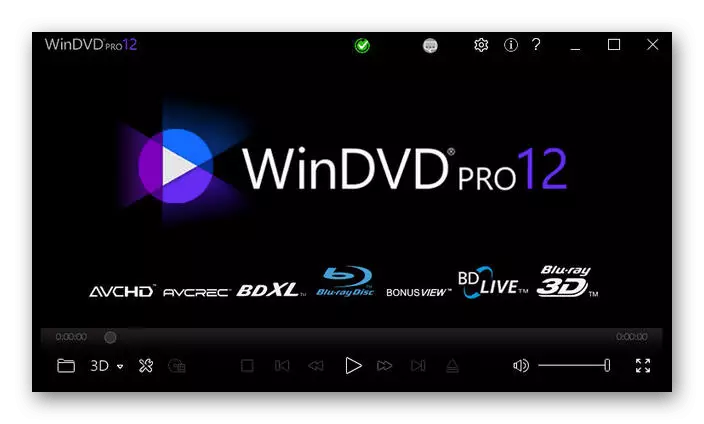
Most beszéljünk pontosan, hogy miért érdemes a Corel Windvd Pro még a pénzt, ha gyakran találkozik a Blu-ray vagy DVD-t. Először figyeljen a grafikus gyorsításra. A speciálisan kifejlesztett algoritmus képes átalakítani a standard minőségű rögzített lemezek HD által egyedi méretezés technológia, amely a fejlesztők a honlapjukon mondani részletesebben. Azt is megtérít a képet 3D és konfigurálja a térhatású hangzás lett optimalizálva, a lejátszás a különböző eszközök egyedi megállapodás hangszórók. Ha hirtelen 4K-ig rögzített filmet kell futtatnia, akkor a Corel Windvd Pro is megbirkózik vele, és a grafikus gyorsulásnak köszönhetően nem fogja érezni a rendszer erős terhelését. Ezenkívül van egy nagyon kényelmes panel, ahol az összes kezelési eszköz megjelenik, könyvjelzők, képernyőképek és még sok más, ami a filmek megtekintése közben hasznos.
Letöltés Corel Windvd Pro a hivatalos webhelyről
Winx DVD lejátszó.
A WinX DVD-lejátszó egy átfogó szoftver, amely elérhető a Windows operációs rendszer összes felhasználójához. Mindenféle DVD, VCD és SVCD-t reprezentál, beleértve a DVD-ket másolásvédelemmel, kereskedelmi DVD-vel és DVD-5-vel. A lemezek lejátszása mellett ez a megoldás támogatja a digitális videofájlok lejátszását az AVI, MP4, ASF, DAT, DIVX, MPEG, RM, RMVB, VOB, WMV és XVID formátumokban. Ami zenét hallgat, a Winx DVD-lejátszó használatával is megvalósítható, mert kompatibilis az MP3, WMA és RMA-val. A program egyetlen jelentős hátránya, mielőtt a többiek, melyeket korábban már beszéltünk, egy erősen elavult interfész kialakítás, amelyet az alábbi képernyőképen lát. Ellenkező esetben ez az ingyenes eszköz kiváló megoldás lesz azok számára, akik megtekinthetik a lemezek tartalmát.

A WinX DVD lejátszó fő jellemzője a rögzített anyagok biztonsági másolatának további tárolására vagy másolása más cserélhető meghajtókra történő másolásra. Ellenkező esetben ez a megoldás meglehetősen szabványos, mind a vezérlőeszközök végrehajtásában, mind a további lehetőségek tekintetében, amelyek lehetővé teszik a kép testreszabását és a hangot. Ugyanakkor készen kell állnia arra, hogy a feliratok itt nincsenek támogatva, nincs orosz interfész nyelv, és nem lehet átkapcsolni a 3D-s módba.
Töltse le a WinX DVD-lejátszót a hivatalos webhelyről
Zoom lejátszó max
A mai anyagunk utolsó képviselőjeként a zoom lejátszót választottuk max. Ez egy meglehetősen szabványos videolejátszó, de külön érdeklődési módot mutat nekünk. Ez kizárólag DVD-lejátszáshoz készült, és a felhasználó által kiterjedtebb funkciók listáját biztosítja, mint a normál működés üzemmódban. Jobb nézése közben, valós időben, a képarány, a sebességhez, a megjelenése a képet, és az egyenlítő úgy van kialakítva, hogy normalizálja a hang lejátszás egy adott frekvenciatartományban. Semmi sem akadályozza meg a DVD-lejátszás gyors elindítását azonnal az indítási ablakon keresztül, miután telepíti a lemez vagy a "Ez a számítógép" részben a média helyi menüjét.

Ha gyakran meg kell futtatnia néhány görgőt egy adott sorrendben, vagy létrehoznia a Kedvencek könyvtárakat, használja a lejátszási listát. Hozzon létre korlátlan számú hasonló listát, és csak egy gombnyomással add meg a töredékeket. Ha a DVD támogatja a különböző felirat beállításait, válassza ki őket közvetlenül lejátszás közben, és a kívánt sáv jelölőnégyzetet. A Zoom Player Max próbaverzióját letöltheti a hivatalos weboldalról, hogy megismerje magát az általános funkcionalitással, és megoldja a további beszerzés kérdését.
Az interneten sok különböző megoldásokat, amelyek lehetővé teszik, hogy DVD-t, amely láttál elolvassa ezt a cikket. Az optimális opció kiválasztása csak a felhasználói beállítások függvénye. Vizsgálja meg a szoftver webhelyek áttekintését és információit, hogy megfelelő megoldást választson ki kifejezetten magadnak.
